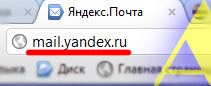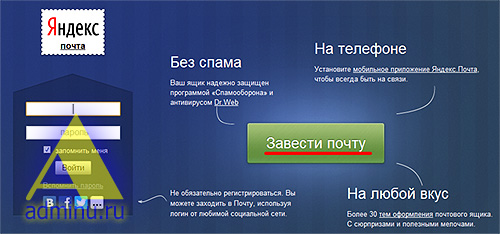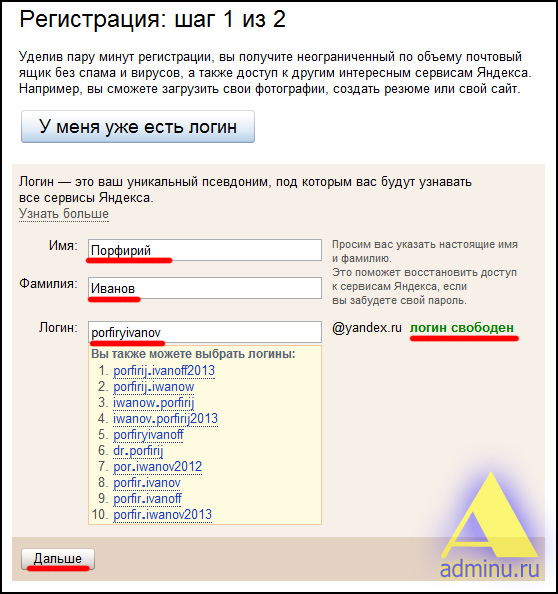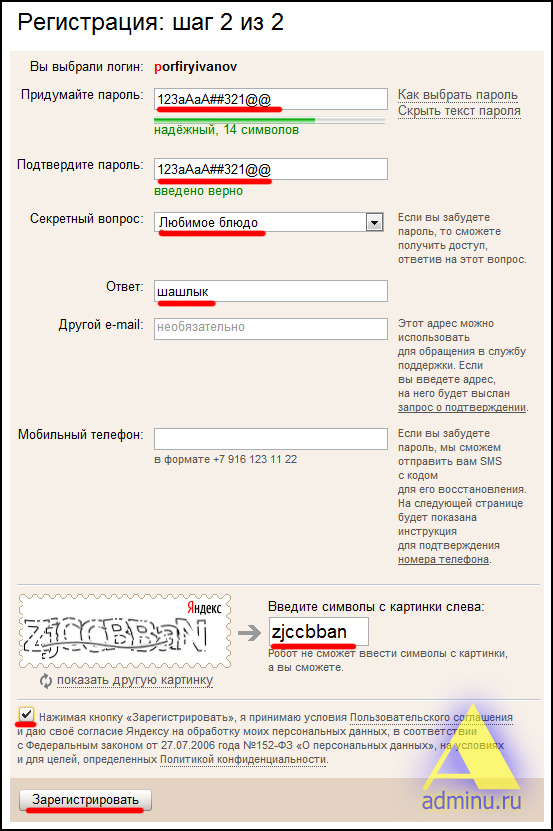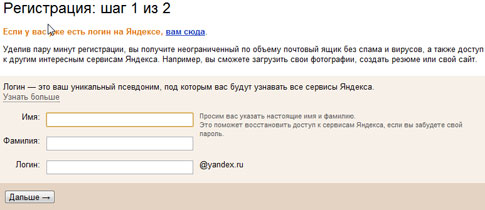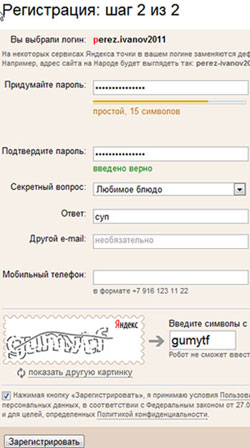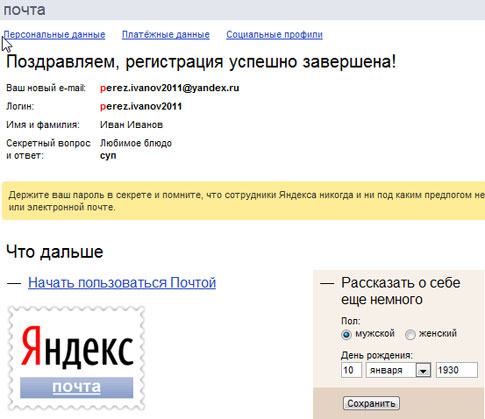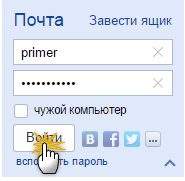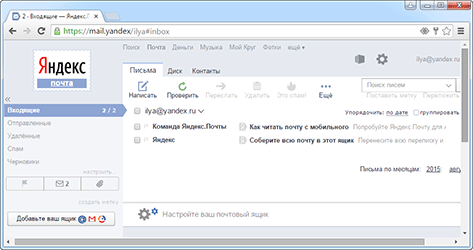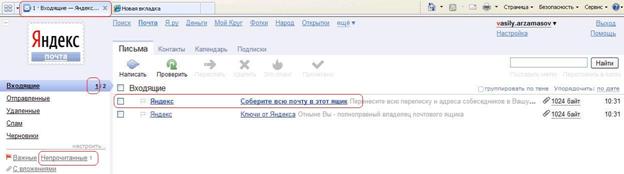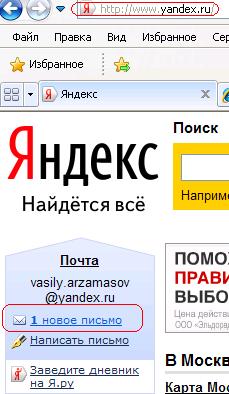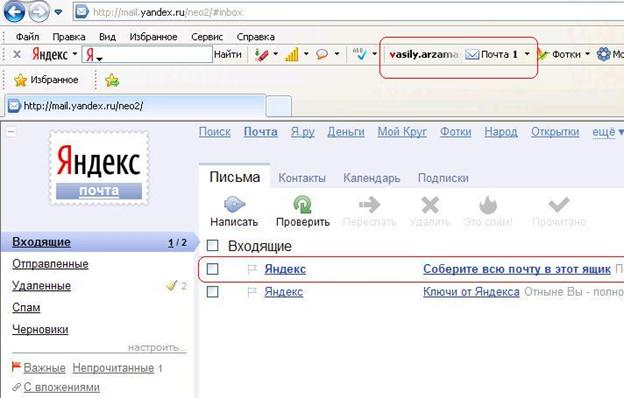Как узнать свой адрес электронной почты
В этом уроке я расскажу, как узнать свою электронную почту. А также как в нее войти, если забыл адрес и пароль.
Содержание:
- Как выглядит адрес электронной почты
- Как узнать свою почту
- На компьютере
- На телефоне
- Если забыл адрес и не получается войти
- Как посмотреть email в социальной сети
- Как найти email через поисковую систему
Как выглядит адрес электронной почты
Адрес электронной почты (email) – это название ящика в интернете. Такой ящик регистрируется на специальном почтовом сайте, на него поступают письма – текстовые сообщения и файлы. Также с него можно отправлять письма на другие адреса.
Он состоит из английских букв без пробелов. Может содержать цифры и некоторые знаки: точку, дефис, нижнее подчеркивание. Но эти знаки не могут присутствовать в качестве первого и последнего – в начале и в конце имени.
Адрес электронной почты состоит из трех частей:
- Логин – имя ящика.
- @ — разделитель между логином и названием почтового сайта. Чтобы его набрать, нужно нажать клавишу Shift на клавиатуре и, не отпуская ее, цифру два. Называется этот знак «собака».
- Почтовый сайт – сервис в интернете, который обрабатывает письма.
Каждый ящик находится на определенном почтовом сайте. То есть чтобы в него зайти, нужно сначала открыть сайт, на котором находится ящик. Затем ввести логин и пароль, в результате чего откроются входящие письма.
Самые популярные почтовые сайты:
- mail.ru
- yandex.ru
- gmail.com
Чтобы узнать, на каком сайте работает ящик, достаточно посмотреть на его окончание — название после знака @:
- Если там указан сайт gmail.com, значит, ящик находится на нем. Это сайт Google.
- Если после @ написано yandex.ru, yandex.com, ya.ru, yandex.kz, yandex.ua или yandex.by, значит, ящик находится на Яндексе.
- А если в конце стоит mail.ru, list.ru, inbox.ru или bk.ru, то на Майле (mail.ru).
На заметку. Каждый электронный ящик уникален — он принадлежит только одному владельцу. Двух одинаковых адресов не бывает.
Как узнать свою почту
На компьютере
Способ 1: в личном кабинете
Яндекс. Откройте сайт yandex.ru. Если в ящик выполнен вход, то логин написан в верхнем правом углу страницы. К этому имени добавьте @yandex.ru и получите адрес.
А еще полный адрес можно узнать, нажав на логин. Он будет указан в появившемся меню.
Кроме того, посмотреть название можно в личном кабинете – том месте, куда приходят письма. Для этого перейдите по ссылке mail.yandex.ru. В верхнем правом углу будет написан логин.
Если по нему щелкнуть, появится меню, где будет указан полный адрес.
Майл (mail.ru). Перейдите на сайт mail.ru. Если в почту выполнен вход, то ее название будет написано в левом верхнем углу страницы.
Или перейдите в личный кабинет – туда, куда приходят письма. Для этого нажмите на надпись «Почта». Адрес ящика указан в верхнем правом углу страницы.
Gmail.com (google). Откройте сайт google.ru. В правом верхнем углу нажмите на надпись «Почта».
Еще в этот раздел можно попасть по ссылкам: gmail.com или mail.google.com.
Загрузятся письма. Чтобы посмотреть название ящика, нажмите на значок с большой буквой (на нем может быть фотография) в верхней части страницы.
Способ 2: через менеджер паролей
Часто данные от ящика сохраняются в браузере (программе для интернета). Они записываются в специальное хранилище – менеджер паролей. Сейчас я покажу, как их найти в разных программах.
Google Chrome
1. Откройте Google Chrome.
2. Нажмите на значок «три точки» в правой верхней части программы. Из меню выберите пункт «Настройки».
3. В новой вкладке откроются настройки браузера. В разделе «Автозаполнение» нажмите на пункт «Пароли».
4. Если данные от ящиков записаны в программе, они будут указаны в разделе «Сохраненные пароли».
На картинки в примере видно, что сохранены названия трех ящиков на разных почтовых сайтах: gmail.com, mail.ru, yandex.ru.
Яндекс.Браузер
1. Откройте Яндекс.Браузер.
2. Нажмите на кнопку с изображением трех горизонтальных линий в правом верхнем углу. Выберите пункт «Пароли и карты».
3. В новой вкладке откроется окно с сохраненными данными.
Mozilla Firefox
1. Запустите браузер Mozilla Firefox.
2. В правом верхнем углу программы будет значок «три пунктира» — нажмите на него и выберите «Настройки».
3. В левой части страницы щелкните по пункту «Приватность и защита». Нажмите на кнопку «Сохраненные логины…».
4. Откроется окошко с сохраненными данными.
Opera
1. Запустите Opera.
2. Нажмите на букву О в верхнем левом углу. Выберите пункт «Настройки».
3. Нажмите на «Дополнительно» слева и выберите «Безопасность».
Прокрутите страницу вниз до раздела «Пароли и формы».
4. Нажмите на «Управление паролями». Откроется меню, где будут показаны сохраненные ящики.
Способ 3: по подсказке браузера
Если вы входили в почту на компьютере через браузер (программу для интернета), то он мог запомнить логин. Тогда достаточно щелкнуть в форме входа, и появится подсказка.
Майл (mail.ru):
- Откройте сайт mail.ru
- Щелкните по строке «Имя ящика»
Яндекс:
- Перейдите по ссылке: passport.yandex.ru/auth/list
- Сервис покажет все сохраненные ящики
Gmail:
- Откройте сайт gmail.com
- Щелкните по полю «Телефон или адрес эл.почты»
Способ 4: в почтовом клиенте
Почтовый клиент — это компьютерная программа, для сбора и отправки писем без использования браузера. Если вы в ней работаете с почтой, то там указан ящик.
Microsoft Outlook
1. Откройте Microsoft Outlook.
2. Нажмите на пункт «Файл» вверху. В разделе «Сведения об учетной записи» выберите «Настройка учетных записей».
3. Во вкладке «Электронная почта» указаны названия всех ящиков, добавленных в программу.
The Bat!
1. Запустите The Bat!
2. Щелкните по кнопке «Ящик» вверху. Выберите «Свойства почтового ящика…».
3. В разделе «Общие сведения», в поле «E-mail» написано название.
Mozilla Thunderbird
Запустите программу Mozilla Thunderbird. Обычно адрес ящика указан в левом верхнем углу клиента.
Если его там нет, нажмите на значок «три пунктира» в правом углу, выберите «Настройки» и «Параметры учетной записи».
Откроется окно настроек, где будет указан email.
Способ 5: через людей, которым отправляли письма
Еще один простой способ узнать название ящика — обратиться к человеку, которому вы отправляли письма. Попросите его открыть сообщение от вас и посмотреть, какой адрес указан в строке отправителя.
В некоторых случаях для этого нужно нажать на имя отправителя.
На телефоне
В мобильном приложении
На телефоне, как и на компьютере, существуют специальные почтовые программы. Они нужны для быстрой работы с письмами без браузера. Рассмотрим, как узнать свой адрес в наиболее популярных приложениях.
Яндекс.Почта
1. Запустите приложение.
2. Нажмите на значок «три пунктира» в верхнем левом углу.
3. Откроется меню, вверху которого написан ящик.
Почта Mail.ru
1. Запустите приложение.
2. Нажмите на значок «три пунктира» в левом верхнем углу.
3. Появится меню, в котором указан email.
Gmail
- Откройте приложение.
- В правом углу нажмите на значок с буквой или фотографией. Появится окошко с адресом.
В мобильном браузере
Мобильный браузер – это программа для работы в интернете на телефоне. Самые популярные: Google Chrome, Safari, Mozilla Firefox, Opera, Яндекс.Браузер. Если вы через одну из этих программ входили в свою почту, то, возможно, адрес ящика там сохранился.
Если почта на Яндексе
Перейдите на сайт mail.yandex.ru. Возможно, как только вы откроете сайт, появится ваш адрес. Если вместо этого открылся личный кабинет (входящие), то нажмите на значок «три пунктира» слева.
Появится меню, где будет указан email.
Если почта на Майле (mail.ru)
В мобильном браузере откройте сайт mail.ru. Обычно вверху страницы в разделе «Почта» написан email.
Также его можно посмотреть в самом ящике, если нажать на кнопку с изображением трех горизонтальных линий (вверху слева).
Появится меню, вверху которого будет написано название ящика.
Если ящик Gmail (Гугл)
Зайдите на сайт gmail.com. Нажмите на значок «три пунктира» слева.
Адрес будет показан вверху страницы.
В настройках телефона Андроид
Название ящика Gmail (google) можно посмотреть в настройках телефона с системой Андроид. Ведь в таких телефонах нужно указывать Гугл аккаунт для полноценной работы системы и приложений.
1. Нажимаем на значок «Настройки» на экране устройства.
2. Переходим в раздел «Аккаунты».
3. Нажимаем на значок Google.
Там же могут быть ящики других сервисов — обычно они добавляются, если установлены почтовые клиенты на телефоне.
Появится добавленный в систему адрес.
Если забыл адрес и не получается войти
Практически во всех почтовых сервисах есть функция восстановления забытого ящика (логина). Покажу, как ей пользоваться в Яндекс и Гугле.
На заметку. В сервисе Майл (mail.ru), к сожалению, такой функции нет.
Яндекс
1. Перейдите на сайт yandex.ru и щелкните по кнопке «Войти в почту» в правом верхнем углу.
2. Щелкните по ссылке «Не помню логин».
3. Далее введите номер мобильного телефона, привязанного к ящику.
Затем нужно напечатать проверочное слово с картинки.
4. После этого на указанный номер позвонят и продиктуют код. Или же отправят его в смс сообщении. Этот код нужно ввести в поле.
5. Напечатайте имя и фамилию, указанные в настройках ящика.
6. Если данные введены верно, Яндекс покажет логин.
Добавьте к нему @yandex.ru и получите полное название ящика.
Gmail.com (google)
1. Перейдите на сайт gmail.com. Щелкните по «Забыли адрес эл. почты?».
2. Введите привязанный номер телефона или резервный адрес почты.
3. Затем напечатайте имя и фамилию, которые указаны настройках ящика.
4. Нажмите «Отправить» для отправки кода подтверждения.
И напечатайте код, отправленный на телефон или резервный ящик.
5. Если все данные указаны правильно, Гугл покажет ваш адрес.
Как посмотреть email в социальной сети
Если электронный адрес был когда-то добавлен в соцсеть, то его можно узнать в настройках страницы. Покажу, как его посмотреть в Одноклассниках, Вконтакте, Инстаграме и Фейсбуке.
Одноклассники
Войдите в свой профиль в Одноклассниках (ok.ru). Прокрутите страницу немного вниз и нажмите на пункт «Мои настройки» слева.
Если ящик добавлен, он будет написан во вкладке «Основное».
Вконтакте
Войдите в профиль Вконтакте (vk.com). Нажмите на свое имя в верхнем правом углу и выберите «Настройки».
Откроются параметры, где будет указано название ящика – если оно, конечно, было добавлено ранее.
В целях безопасности ВК скрывает часть символов. Но зато показывает начало логина и почтовый сайт. При помощи этих данных можно попробовать узнать адрес одним из предыдущих способов.
Или посмотреть его в подсказках браузера. Для этого откройте браузер в режиме инкогнито, зайдите на сайт vk.com и щелкните по пункту «Телефон или Email».
На заметку. Открыть новое окно в инкогнито (приватном режиме) можно при помощи сочетания клавиш Ctrl + Shift + N или Ctrl + Shift + P.
Инстаграм
Войдите в профиль Инстаграм (instagram.com). Нажмите на иконку человечка в правом верхнем углу. Затем щелкните по кнопке «Редактировать профиль».
Если в настройках страницы указан ящик, он будет написан в графе «Эл. адрес».
Зайдите на свою страничку в Facebook (facebook.com). Нажмите на имя вверху, затем перейдите в раздел «Информация».
Щелкните по пункту «Контактная и основная информация» слева. Нажмите на «1 электронный адрес скрыт из хроники» для отображения прикрепленного ящика.
Как найти email через поисковую систему
Поисковики Яндекс и Гугл ежедневно обходят и запоминают миллионы страниц интернета. Поэтому если ваш email был опубликован на одной из общедоступных страниц (сайте, форуме), возможно, его получится найти.
Покажу на примере поиска в Гугл:
- Открываем google.ru
- Набираем свое имя и фамилию.
- Печатаем почтовый сайт и нажимаем Enter.
- Изучаем результаты. Возможно, среди них есть наш ящик.
Обновлено: 23.02.2020
Автор: Илья Курбанов
Как узнать свою электронную почту
Шесть проверенных способов на все случаи жизни.
Электронная почта, или имейл, выглядит как сочетание логина, то есть имени пользователя, и домена — названия почтового сервиса, которые разделены специальным символом (собачкой, @). Например, akozoriz@yandex.ru. Имя вы придумываете себе сами во время регистрации, а домен зависит от выбранного сервиса. Это может быть, положим, yandex.ru, gmail.com, mail.ru, icloud.com.
Почту можно узнать разными способами. Если не сработает один — пробуйте другой.
1. Как узнать свою электронную почту на Android‑устройстве
Если пользуетесь смартфоном или планшетом на Android, то самый простой способ вспомнить свой имейл — это просмотреть информацию об аккаунте в настройках.
Для этого откройте настройки гаджета и перейдите в пункт «Аккаунты». Здесь будут собраны все ваши учётные записи, включая соцсети, мессенджеры и имейл.
2. Как узнать свою электронную почту на iPhone или iPad
Откройте системные настройки на смартфоне или планшете и нажмите на строчку «Apple ID, iCloud, медиаконтент и покупки».
Основной имейл отобразится под вашим аватаром и именем. Перейдите в пункт «Имя, номера телефонов…», и в разделе «Контактные данные» увидите остальные ящики, если они добавлены.
3. Как узнать свою электронную почту на любом устройстве через сайт сервиса
Если вы заходили в свой ящик через веб‑версию в браузере и включали опцию «Запомнить меня», то адрес сохранился и его легко можно выяснить.
Если не помните, каким почтовым сервисом пользовались, пройдите по всем ссылкам ниже и просмотрите каждый из них.
Если же вход в аккаунт не был выполнен, то при открытии страницы по ссылке вы увидите предложение авторизоваться с помощью логина и пароля. Если вы когда‑то делали это на данном устройстве и в конкретном браузере, то в поле «Логин» будет подсказка — ваш адрес электронной почты.
Gmail
Откройте ссылку. Посмотрите на имя вкладки с почтой — в некоторых браузерах адрес отображается прямо на ней. Либо зайдите в профиль, кликнув по своему фото или, если не добавляли его, по букве в цветном кружке.
Если ящиков несколько, то они будут показаны здесь.
Yandex
Зайдите в «Яндекс.Почту» по этой ссылке и нажмите на значок своего профиля.
Сразу под именем вы увидите свой имейл‑адрес.
Mail.ru
Перейдите по ссылке и кликните по стрелке рядом с аватаром или буквой в кружочке.
Справа чуть ниже имени будет показан адрес электронной почты.
iCloud
Откройте ссылку и кликните по иконке «Почта» или Mail.
Нажмите на значок шестерёнки и выберите «Настройки».
В разделе «Учётные записи» будут отображены все добавленные ящики.
4. Как узнать свою электронную почту в браузере на ПК
Для удобства в Chrome, Opera, Firefox и других браузерах сохраняются учётные данные для входа на сайтах, которые вы посещаете. Почти всегда в качестве логина используется имейл, так что его можно подсмотреть там. Вот как это сделать в популярных браузерах.
Chrome
Откройте меню, нажав кнопку с тремя точками, и выберите «Настройки».
Перейдите в раздел «Автозаполнение» → «Пароли».
Пролистайте список сохранённых паролей и изучите колонку «Имя пользователя». Скорее всего, в ней найдётся адрес вашей почты или даже несколько.
Яндекс.Браузер
Кликните по иконке с ключом на панели инструментов.
Если не видите такого значка — откройте меню и выберите «Пароли и карты».
В колонке «Логины» поищите адрес своей электронной почты.
Firefox
Откройте меню и зайдите в пункт «Пароли».
Просмотрите сохранённые логины в боковом меню. Одно из имён пользователей будет вашей электронной почтой.
Edge
Кликните по значку с тремя точками и перейдите в «Настройки».
Выберите «Профили» → «Пароли».
Прокрутите список вниз и поищите свою почту.
Opera
Откройте новую вкладку и кликните правой кнопкой мыши по строчке «Настройки».
Прокрутите экран вниз, раскройте раздел «Дополнительно» и выберите «Пароли».
В колонке «Имя пользователя» найдите свой имейл.
Safari
Перейдите в меню Safari → «Настройки».
Переключитесь на вкладку «Пароли» и введите шифр администратора.
В боковом меню отобразится список сайтов с сохранёнными паролями, среди которых должен быть ваш ящик.
5. Как узнать свою электронную почту на любом устройстве через аккаунты в соцсетях
Для регистрации в социальных сетях тоже обычно требуется имейл, поэтому логином в Facebook*, Instagram* и «Одноклассниках», скорее всего, будет ваша почта. А чтобы узнать её, достаточно заглянуть в настройки профиля.
Facebook*
Раскройте меню и выберите «Настройки и конфиденциальность».
Перейдите в пункт «Настройки».
Ваш имейл будет показан в строке «Контактная информация».
Instagram*
Запустите приложение, перейдите на вкладку профиля и отройте меню.
Выберите «Настройки» → «Аккаунт».
Зайдите в пункт «Личная информация». Имейл отобразится в строке «Электронный адрес».
Одноклассники
Откройте свою страницу, кликните по значку профиля в правом верхнем углу и выберите «Изменить настройки».
В разделе «Основные», в строке «Адрес эл. почты», будет показан ваш имейл.
6. Как узнать свою электронную почту на любом устройстве по номеру телефона
Если вы ранее привязывали к ящику номер телефона, то узнать адрес можно, запустив процедуру восстановления, которая используется, когда забыт пароль. В этом случае система сбросит шифр и попросит придумать новый, но заодно напомнит вам адрес электронной почты.
Для сброса откройте страничку почтового сервиса. Если не помните, каким именно пользовались, — переберите по очереди разные: Gmail, Yandex, Mail.ru, iCloud.
Интерфейс у разных сервисов может различаться, но под полем ввода всегда будет ссылка «Забыли адрес электронной почты?» или «Забыли пароль?». Кликните по ней.
Введите номер телефона и нажмите «Далее».
Укажите имя и фамилию и ещё раз нажмите «Далее».
Кликните «Отправить» и введите код подтверждения, который придёт на телефон в СМС.
Останется выбрать нужный аккаунт и придумать новый пароль.
Читайте также 📧🔐❓
- Как посмотреть сохранённые пароли в разных браузерах
- Как узнать IP-адрес компьютера, планшета или смартфона
- Как узнать свой номер телефона, если на счету нет денег
- Лайфхак: как узнать, почему вам приходит так много спама на электронную почту
- 11 признаков взлома вашего компьютера или смартфона
*Деятельность Meta Platforms Inc. и принадлежащих ей социальных сетей Facebook и Instagram запрещена на территории РФ.

Сегодня разберем вот такой вот, казалось бы, банальный вопрос, как потерю e-mail-адреса…
Происходит это обычно с начинающими пользователями, которые достаточно редко используют почтовый ящик: зарегистрировались на парочке сайтов, затем забыли о нем на полгода-год, а после понадобилось восстановить доступ, а почты-то и нет под-рукой (а память штука избирательная… и, как назло, точный адрес не вспоминается)? 😉
В общем-то, если вы столкнулись с нечто подобным, для начала посоветую успокоиться и вспомнить, на каких сайтах вообще вы использовали «эту почту», кому из знакомых и друзей с нее что-то пересылали, и т.д. и т.п. Чем больше подобной информации вспомните — тем выше вероятность успешного восстановления доступа к почте!
Ну а я ниже приведу несколько способов, которые могут натолкнуть вас на правильное место поиска… 👌
*
Где можно подсмотреть свой адрес электронной почты
Способ 1
Если вы переписывались с кем-то из знакомых вам людей — то в его почте наверняка есть ваш адресок. Достаточно просто попросить этого товарища вам помочь…
Стоит также отметить, что у многих пользователей несколько почтовых ящиков. Если у вас «похожая» картина — проверьте те ящики, которые вы еще помните, возможно, что в них остались ваши сообщения с забытого e-mail адреса.
*
Способ 2
Если вы пользуетесь сервисами от Mail.ru (Яндекс, Gmail и пр.) — обратите внимание, что ваш e-mail отображается справа в верхнем углу экрана (если, конечно, вы авторизованы на сервисе).
e-mail отображается в правом верхнем углу — Mail.ru
*
Способ 3
Возможно, ваш E-mail «помнит» смартфон… (если, конечно, вы пользуетесь всеми его функциями).
Попробуйте открыть настройки Android и перейти в разделы «Служба Google» и «Учетные записи и архивация». См. скрин ниже. 👇
Учетные записи, службы Google — Смартфон от Samsung
В этих разделах (с немалой долей вероятности) вы найдете логины (E-mail) к ряду своих сервисов: аккаунту Google, Samsung, Яндекс-почты и прочие (в зависимости от того, где вы регистрировались и что использовали).
E-mail найден в службах Google (на телефоне)
Управление учетными записями
*
Способ 4
Почти все браузеры сохраняют логины, пароли, e-mail и пр. информацию для быстрого доступа к сайтам. Т.е. если вы относительно давно пользуетесь своим браузером — то в его памяти наверняка присутствует и искомый ящик!
В Google Chrome все сохраненные пароли находятся по следующему адресу: chrome://settings/passwords
Обратите внимание, что в этом списке напротив каждого сайта указан ваш почтовый адрес, который вы использовали для регистрации. Собственно, вам осталось только пробежаться по этому списку и узнать свой e-mail!
В настройках браузера Chrome
*
Способ 5
Если вы помните сайт, на котором вы использовали забытую почту в качестве логина — возможно она еще хранится в кэше браузера.
Достаточно открыть этот сайт, кликнуть по графе e-mail (почта) и браузер попытается вставить данные из кэша. Вполне может сработать!
Кэш браузера помнит почту!
*
Способ 6
Если у вас есть заполненная страничка в соц. сети (даже к которой у вас нет доступа) — очень вероятно, что она есть в кэше поисковых систем (например, Google). Попробуйте сделать запрос вида «Александра Петрова my.mail.ru» (это просто пример, все совпадения случайны).
Кэш поисковой системы
Кстати, кликнув ЛКМ по адресу страничке (в поиске Google) — можно открыть ее сохраненную копию (на ней также возможно вы найдите потерянный e-mail).
Просмотр сохраненной копии
*
Способ 7
Если вы хотя бы помните тот сервис, где вы регистрировались (Яндекс, например) — то можно написать в тех. поддержку (Support) и найти ваш e-mail по привязанному номеру мобильного телефона (в некоторых случаях для восстановления почты допускаются ответы на контрольные вопросы).
Странички восстановления доступа к почте:
- Gmail (Google) (Понадобиться либо номер телефона, либо вторая привязанная почта) — https://accounts.google.com/signin/v2/usernamerecovery
- Яндекс сервис — https://passport.yandex.ru/passport?mode=restore
- Mail.ru — https://help.mail.ru/mail-help/registration/login/trouble
*
📌 В помощь!
Как войти в почту на Mail.Ru — https://ocomp.info/kak-voyti-v-pochtu-na-mail-ru.html
*
PS
Чтобы никогда не забывать свои пароли и адреса почты — рекомендую прибегнуть к одному мега-надежному и простому способу: записать эти сведения в личный блокнот, который лежит у вас дома в надежном месте. У меня в таком блокноте есть данные аж 20-летней давности (тех сайтов и e-mail уже и в помине нет, а блокнот все еще их хранит!).
Пароль записан
*
На сим сегодня пока всё.
Дополнения по теме — приветствуются…
👋
Первая публикация: 24.12.2019
Корректировка: 12.01.2023


Полезный софт:
-
- Видео-Монтаж
Отличное ПО для создания своих первых видеороликов (все действия идут по шагам!).
Видео сделает даже новичок!
-
- Ускоритель компьютера
Программа для очистки Windows от «мусора» (удаляет временные файлы, ускоряет систему, оптимизирует реестр).
Как найти свой почтовый ящик на яндексе. Как проверить почту на яндексе
Широкое использование Интернета дало возможность многим людям быть всегда на связи. Скайп, социальные сети, чаты и форумы — все это придумано для того, чтобы человек не был одиноким, всегда мог найти собеседника. Для этого существует и электронная почта. Ее преимуществом является также и то, что такую почту можно использовать не только в личных, но и рабочих целях для получения и отправки деловой корреспонденции. Обмен информацией посредством электронного ящика — практически мгновенный, что дает возможность очень быстро решать срочные вопросы, а разобраться, как найти свою почту, не составит труда даже новичку.
Регистрация электронного ящика
Для того чтобы найти свой почтовый ящик, необходимо его создать. Делать это лучше на сайтах с определенным уровнем репутации, которые готовы предоставить достаточно высокий уровень защиты почтовой корреспонденции. Примером могут быть сайты rambler.ru, yandex.ru, mail.ru, gmail.com.
Чтобы получить ящик, необходимо сначала определиться с сайтом, где хочется это сделать. Название сайта будет находиться во второй части названия электронного ящика, после собачки — @. Также нужно выбрать себе ник, который еще не занят, он будет стоять первым в названии почты. Также потребуется придумать и ввести пароль для входа, который будет постоянно использоваться. Необходимо помнить, что чем сложнее пароль, тем тяжелее хакерам будет его взломать и напакостить с Вашим ящиком (например, разослать спам Вашим контактам).
А для того чтобы найти свой ящик, нужно всего лишь зайти на выбранный сайт, ввести логин и пароль, и почтовый ящик будет доступен.
Потеря адреса почты
Если же существует проблема того, что Вы не можете вспомнить адрес почты, то можно попробовать его найти. Хотя не всегда это удастся сделать. Несколько советов, как найти адрес электронной почты:
- Вспомнить, может быть, адрес почты и пароль были где-то записаны.
- Часто адрес электронного ящика требуют при регистрации в социальных сетях, его название остается в настройках. Можно попробовать посмотреть там.
- Если с ящика было отправлено письмо другу, можно перезвонить ему и спросить название своей почты. Информацию об этом он найдет, открыв полученное ранее письмо.
- При регистрации можно указывать параллельно другой существующий электронный ящик. Если таковой был указан, на его адрес должно прийти письмо-уведомление о создании нового ящика, о местонахождении которого Вы беспокоитесь. Необходимо найти это письмо и посмотреть искомое название.
Поиск на сайте
Если же тяжело на самом сайте найти вход в почту, стоит обратить внимание на то, что практически все почтовые ящики находятся в левом верхнем углу сайта. Если его там нет, то помочь в том, как найти свою почту, Вам сможет тщательная ревизия сайта. Необходимо вверху сайта просмотреть все существующие закладки, найти закладку «Почта», открыть ее и уже там вводить логин и пароль для входа на свой ящик.
Если все же не удалось вспомнить адрес своего электронного ящика, не стоит расстраиваться. Можно создать себе новый ящик, на их количество пока нет ограничений. Только теперь уже нужно хорошенько запомнить или просто записать адрес и пароль заветного электронного ящика.
Наиболее популярным в России и рунете поставщиком услуг почты
является, несомненно, . Это наиболее стабильная компания в зоне российского интернета, с высоким «ап-таймом» (временем безостановочной работы), качественным и быстрым доступом. Кроме того, почта Яндекс
надёжно защищена от злоумышленников и имеет высокоуровневый интеллектуальный спам-фильтр. По субъективному мнению автора материала, Яндекс почта
на сегодняшний день самая удобная и качественная среди прочих равных.
Как найти Яндекс-почту?
Вы можете зайти на главную страницу поисковой системы Яндекс (которая, надеюсь, у вас является стартовой страницей) и нажать на ссылку «Завести почтовый ящик
«.
Вы также можете в строке браузера ввести адрес Яндекс Почты: http://mail/yandex.ru/
и попадёте на сервер почты Яндекса, где вам будет предложено войти в свой почтовый аккаунт или создать новый:
Нажимаем на кнопку «Завести почту
» и попадаем в окно регистрации.
Регистрация почтового аккаунта на Яндекс.Почте
Регистрация состоит из двух этапов. На первом этапе система предрагает нам ввести Имя
и Фамилию
, а также выбрать себе предполагаемый Логин
. Именно логин будет являться именем нашего почтового ящика. Постарайтесь отнестись к его созданию серьёзно.
Яндекс поможет вам, предлагая свои варианты Логина, но вы можете указать свой, на своё усмотрение. Логин может содержать буквы латинского алфавита (не имеет значения, заглавная буква или строчная), цифры и «.» («точка»). Русские буквы а также спецсимволы («@», «%», «?», «?» и прочие) — недопустимы!
Следует понимать, что все люди, регистрирующиеся на сервере Яндекса, должны иметь уникальный логин в системе, иначе сервис не сможет различать своих пользователей. Поэтому логины «kolya
«, «master
» или «ninja
» давно уже заняты. Пробуйте, экспериментируйте до тех пор, пока справа от поля ввода не появится зелёная надпись «логин свободен
«.
Как только всё введено правильно, нажимаем кнопку «Далее» и переходим ко второму шагу, на котором нам потребуется создать пароль аккаунта и способы защиты аккаунта от взлома злоумышленниками.
1. Длина пароля
. Старайтесь, чтобы ваш пароль содержал не менее семи символов. Оптимальным считается 10-15 символов.
2. Символы
. Старайтесь использовать как заглавные («А»), так и строчные («а») буквы.
3. Цифры
. Дополните пароль цифрами.
4. Спецсимволы
. Хорошо, если в вашем пароле будут присутствовать спецсимволы: «%», «№», «?» и т.д.
Вводя пароль, система проверяет критерии его надёжности, выдавая оценку: «простой», «ненадёжный», «надёжный», «очень надёжный». Старайтесь не забыть его, ведь вам придётся вводить пароль не один раз.
Вы также можете ввести три уровня защиты своего аккаунта. Первый уровень — контрольный вопрос-ответ. Из списка вы выбираете вопрос и записываете ответ на него. Что-то, что знаете только вы и ваши близкие. Второй уровень — ввод дублирующего почтового ящика, который будет связан с вновь создаваемым. На него придёт письмо с подтверждением связывания с новым ящиком. Третий уровень — номер мобильного телефона. В случае ввода номера, на телефон придёт СМС с кодом подтверждения.
Чтобы завести электронную почту, пользователи российского Интернета могут пользоваться несколькими почтовыми сервисами. Один из них, это Яндекс-почта. Как проверить почту на Яндексе? Да точно так же, как и на любом другом почтовом сервисе. Но прежде чем ее проверить, вам нужно будет здесь зарегистрироваться и завести почтовый ящик. Давайте разберемся, каким образом это можно сделать.
Как зарегистрировать почту на Яндексе
Вероятно, вы знаете о том, что для обозначения адреса электронной почты используется специальный значок. Вот такой — @. В русском языке он, непонятно почему, называется «собакой». Все, что до этого значка – это название вашего почтового ящика. Все, что после – это указание на почтовый сервис, на котором он находится. Когда у вас будет почта на Яндексе, ваш почтовый ящик будет иметь окончание @yandex.ru.
Итак, как зарегистрировать почту на Яндексе? Прежде всего, вам нужно зайти на официальный сайт Яндекс . Здесь, в правом верхнем углу вы увидите вот такой голубой квадратик.
Здесь, вроде бы, все понятно, кроме логина. Логин – это та комбинация, которая будет стоять до значка @ и служить названием вашего почтового ящика. Заполните и нажимайте «Дальше». Перед вами появится еще одно окошко.
Пожалуйста, отнеситесь серьезно к ответу на секретный вопрос. Оно нужен для того, чтобы вы могли восстановить пароль к вашему почтовому ящику, если вы вдруг его забудете. Для этой же цели служит адрес другой электронной почты (если он у вас, конечно, есть), а также номер вашего мобильного телефона. Кстати, привязанный телефон пригодится вам и, если вы захотите воспользоваться другими сервисами Яндекса, например, электронным кошельком Яндекс.Деньги. поэтому внимательно заполните предложенные поля и нажимайте «Зарегистрировать». Если все было сделано правильно, то перед вами должно появиться вот такое окошко.
Нажимайте «Начать пользоваться почтой» и переходите в ваш новый почтовый ящик.
Как войти в почтовый ящик, чтобы проверить почту на Яндексе
Если вы хотите проверить вашу почту на Яндексе, то, прежде всего, в нее нужно будет войти. Сделать это несложно. Вообще, рекомендуем вам положить ссылку на вашу почту в закладки вашего браузера. Тогда вы сможете входить в нее буквально при помощи одного клика. Если же вы, по каким-то причинам этого не сделали, то для того чтобы поверить почту на Яндексе, вам снова придется открыть браузер и перейти сначала на главную страницу «Яндекс». Перед вами появится уже знакомый вам квадратик голубого цвета.
Только теперь вам нужно будет ввести в соответствующие поля название вашего почтового ящика и пароль от него, а затем нажать кнопку «Войти».
Обратите внимание на то, что большинство браузеров предлагают вам сохранить логин и пароль от вашего почтового ящика. Если вы пользуетесь вашим личным компьютером, вы можете принять это предложение. И тогда, в следующий раз, когда вы захотите войти в почту на Яндексе, чтобы проверить ее, вам не придется заново водить логин и пароль. Браузер сделает это за вас автоматически. Если же вы используете общий компьютер, то, вероятно, этого делать все же не следует.
Если вы сделали все правильно, то перед вами откроется ваш почтовый ящик. Если же вы ввели неправильную комбинацию, то получите вот такое сообщение.
В этом случае, логин и пароль придется вводить заново. И не забудьте проверить раскладку клавиатуры – она обязательно должна быть английской.
В случае если вы не помните пароля от своей почты, нажмите на ссылку «Вспомнить пароль». Яндекс предложит вам ответить на ваш секретный вопрос, воспользоваться адресом альтернативной электронной почты или номером вашего мобильного телефона. Но об этом мы уже говорили немного выше. После того, как вы дадите правильные ответы, вам откроют почтовый ящик и предложат поменять пароль. Что и нужно будет сделать.
Как проверить почту на Яндексе после того, как вы туда вошли
Ну, в самой проверке почты ничего сложного нет. Почтовый ящик на Яндексе обладает простым и интуитивно понятным интерфейсом. Выглядит он примерно так.
По умолчанию, при входе в почту Яндекс открывается папка с входящей корреспонденцией. Непрочитанные письма обозначены более темным цветом, кроме того, в левой колонке указывается количество имеющихся у вас писем и сколько из них не прочитано.
На последней картинке у вас имеется два письма в почтовом ящике, из них не прочитано только одно.
Если вы используете страницу поиска Яндекс, то у вас не будет даже нужды каждый раз заходить в почту, для того чтобы проверить, не появились ли там какое-то новые письма. Если вы не выходили из вашего почтового ящика при его последнем посещении на вашем компьютере, при получении новой корреспонденции, слева от вас вы увидите вот такую картинку.
Единственным недостатком является то, что здесь не указывается отправитель этого письма. Для того чтобы понять от кого оно вам все же придется войти в почту. А если у вас в браузере установлен Яндекс бар, то о новых письмах вы увидите информацию на полосе вверху экрана. И будет это выглядеть примерно так.
Скачать и установить Яндекс бар с почтой вы можете вот по этому адресу. Тогда для того чтобы проверить почту на Яндексе, вам даже не обязательно туда входить. Это очень удобно.
|
Как найти Яндекс почту с 13 сентября 2022? Куда пропала Яндекс почта 13.09.2022? Как найти? Как искать вход в Почту Яндекс, ее теперь нет на главной странице, что делать? С 13 сентября 2022 года чтобы попасть на свою почту Яндекс, нужно зайти на Яндекс, который теперь находится по новому адресу ya.ru (вместо теперь несуществующего yandex.ru). Если зайдёте по новому адресу, то легко войдёте со своим «старым» Яндекс ID — логин и пароль сохраняется. На скрине с айфона страница ya.ru — левее аватарки значок конвертик — это почта. автор вопроса выбрал этот ответ лучшим И1545730 8 месяцев назад 13 сентября 2022 на главной странице Яндекса произошли изменения. Вместо привычной страницы с новостями и своим аккаунтом в углу этой страницы мы теперь видим Дзен, теперь что б попасть в свою почту, надо жать вот этот значек. СнежнаяЗима 8 месяцев назад Часть сервисов Яндекса продана компании VK. Об этой сделке известно уже некоторое время, сейчас пользователи на деле увидели изменения на привычных страницах. Продан сервис «Новости», а также «Дзен». Именно Дзен все увидели на стартовой странице, которая стала совсем непривычной. Придется ее менять. Основная страница поиска Яндекс теперь располагается по адресу ya.ru. С самой почтой ничего не случилось. Можно зайти на страницу поиска и в правом верхнем углу будет значок вашего аккаунта, если вы авторизованы. Или нажать «Войти» и авторизоваться. Также слева внизу есть маленький значок «Сервисы», можно на него нажать, там будут привычные сервисы, в частности, почта. Можно создать отдельную закладку для почты, плитку на экспресс панели или вовсе сделать почту своей новой стартовой страницей. Сама почта на месте, с ней ничего не произошло. В Рокотов 8 месяцев назад Еще месяц назад в сети анонсировали нововведение, что Яндекс продает новости и приложение Дзен -ВК. Видимо вчера сделка состоялась, так как с самого утра 13.09.22 страница не грузилась от слова «совсем», но уже к восьми утра приобрела вид страницы пользователя дзен. Большинство пользователей скорее всего ничего не заметили, поскольку выходят с сохраненных закладок в браузере, но те, которые выходят из поиковика, могут быть неприятно удивлены отсутствием привычной страницы с почтой и другими сервисами. Чтобы найти теперь свою почту нужно обратить внимание на правый верхний угол — там вы и почта. Кусинька 8 месяцев назад Это, конечно, интересно, у меня можно набрать в поисковике «яндекс почта» и попасть на привычные ссылки для выдачи, но все они не работают, долго крутится загрузка, а потом выдает в стиле «долго открывалась страница, проверьте интернет и т.д.». То же самое получается, если сразу нажать на ссылку «ya.ru», просто не прогружает страницу вообще ни на что. Хотя должно теперь вести на «Дзен», это обновление сделано после продажи сервисов «Яндекса» для владельцев «Вконтакте». Они как бы обменялись, «Яндекс» продал «Новости» и «Дзен», а соцсеть — доставку «Деливери». Сам домен yandex.ru теперь принадлежит соцсети. На данный момент даже зайти в «Дзен» у меня не получилось, и это все касается ПК. Этот ответ я писала долго(не отправляла сразу), и вот после некоторых попыток в почту удалось зайти с ПК через запрос «яндекс почта» и через ссылку в выдаче. Так что пробуйте и так зайти. Меата 8 месяцев назад Нажмите кнопку Войти в правом верхнем углу. Вы авторизуетесь и попадете в почту. Ищите кнопку с конвертиком. Можете зайти на ya.ru. Там надо нажать на кнопку в левом нижнем углу. Теперь там прячутся все сервисы. Откройте ярлык Почта и попадете в привычный почтовый ящик. Чтобы не рыскать в поисках страниц в Яндексе, удобнее всего сохранять вкладки открытыми при запуске браузера. А самые важные вкладки удобно держать в левой части браузера. Для этого надо сделать клик правой кнопкой на вкладке и нажать Закрепить. Мне почта Яндекса никогда не нравилась. Мэйл ру привычнее. Теперь я понимаю, что сделала правильный выбор. Рождённый в С С С Р 8 месяцев назад Это звучит как-то парадоксально, конечно, но Яндекс.Почта осталась на Яндексе, который (в плане адреса, по крайней мере) Яндексом быть перестал. Раньше люди со слабенькими компьютерами вместо страницы yandex.ru использовали лёгенький, облегченный вариант, располагавшийся по адресу ya.ru Сегодня, 13 сентября 2022 года на yandex.ru зайти не получается — перекидывает на новую страницу dzen.ru Это сделано потому, что Яндекс продал свой Дзен группе ВК. Так где же наши письма-то? А на Яндексе! А Яндекс теперь где? А на той вот самой ya.ru В правом верхнем уголочке видите? Вот она теперь где, Яндекс.Почта Dondurma01 8 месяцев назад Изменения на Яндексе с 13 сентября 2022 года у многих людей вызывают затруднения, особенно у неопытных или начинающих пользователей сети. Яндекс перешел на короткий адрес ya.ru. Если кто-то по привычке наберет yandex.ru, то все равно попадет на новый адрес. Один из самых волнующих и актуальных вопрос пользователей Яндекса: «Куда делась почта?». Чтобы ее найти, авторы БВ правильно советуют нажать значок человечка. Совет хороший и правильный, но не забывайте, что есть пользователи, например, некоторые пожилые люди, которые боятся нажать на незнакомый значок: «А вдруг что-нибудь сломаю?», «А если там вирус» и т.п. Поэтому есть еще простой один способ. Заходите на Яндекс и в браузерной строке пишите слово «Почта». Вам сразу покажут варианты: почта майл, почта яндекс, почта гугл, почта России отслеживание, почта яндекс вход и т.п. Нажимаете необходимый вариант и переходите к себе в почту. mastermiha 8 месяцев назад На самом деле почта Яндекса никуда не пропала, ведь она расположена на поддомене, а именно по адресу mail.yandex.ru, учитывая изменения, она может переехать на домен ya.ru, но технически в этом необходимости нет, зависит конечно от руководства компаний Яндекс и ВК, т.е. как они договорились насчёт этого, но думаю почта останется доступной на своем поддомене и изменения никак на нее не повлияют. Майк Казанский 8 месяцев назад Начиная с 13 сентября 2022 года придётся привыкать к поисковику Яндекса по новому адресу ya.ru. На Андроиде интерфейс выглядит вот так: Значка с «человечком» на главной странице нет. Чтобы попасть в почту, нужно в нижнем левом углу выбрать «Сервисы» и среди них есть «Почта». Nelli4ka 8 месяцев назад Теперь привычная страница поисковика имеет совершенно другой вид. Ни тебе новостной ленты, ни почты, ради которой, собственно, я всегда имела окошко-вкладку. Сейчас же ты, заходя на страницу яндекса, попадаешь как бы на свою страницу пользователя Дзена. Куда ненужной ерунды выскакивает, которую нет нужды читать. А нужной информации не видно. Не знаю, может, со временем все изменится. А пока я захожу только на страницу непосредственно поиска (https://ya.ru/), в правом верхнем углу я вижу свою почту. Пока для счастья мне этого достаточно. Знаете ответ? |